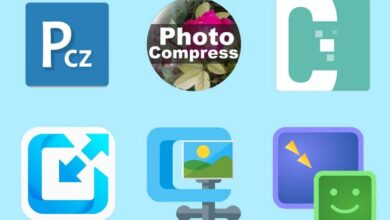Comment désinstaller et supprimer l’application YouTube de mon mobile Android ou iPhone
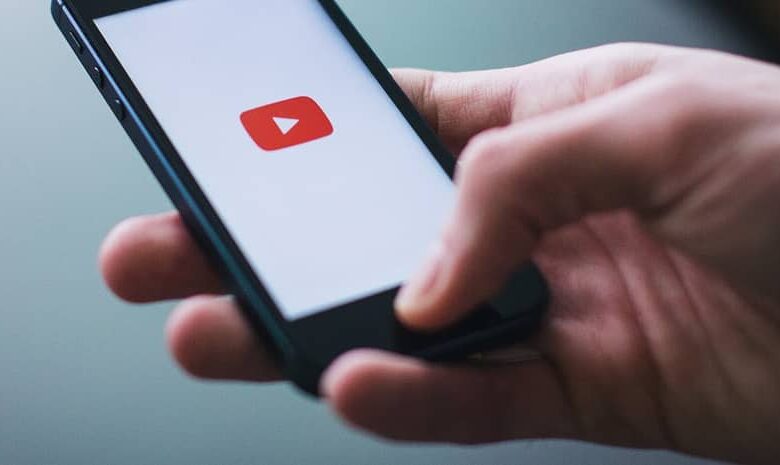
L’un des meilleurs moyens de libérer de l’espace sur les appareils mobiles consiste à désinstaller les applications rarement utilisées ou non consommables. Eh bien, malgré le fait que les différents types d’applications mobiles qui existent, constituent parfois un outil essentiel, beaucoup d’entre elles ne sont pas totalement nécessaires.
Tel est le cas de YouTube, car bien que beaucoup de gens le définissent comme la meilleure application vidéo gratuite . Certaines personnes, en revanche, n’ont pas le temps de se consacrer à son utilisation.
De cette manière, quelle que soit la raison pour laquelle vous avez décidé de supprimer YouTube de votre appareil mobile, nous vous montrerons les étapes à suivre pour que vous appreniez à désinstaller et supprimer l’application YouTube de votre mobile Android ou iPhone.
Que dois-je prendre en compte pour supprimer une application de mon mobile ou iPhone Android?
La plupart des applications des appareils mobiles y sont entièrement intégrées. En d ‘autres termes, il n’est pas possible de supprimer ou de désinstaller les applications pré – installées de l’ appareil de manière conventionnelle, même si elles ne sont guère utilisées.
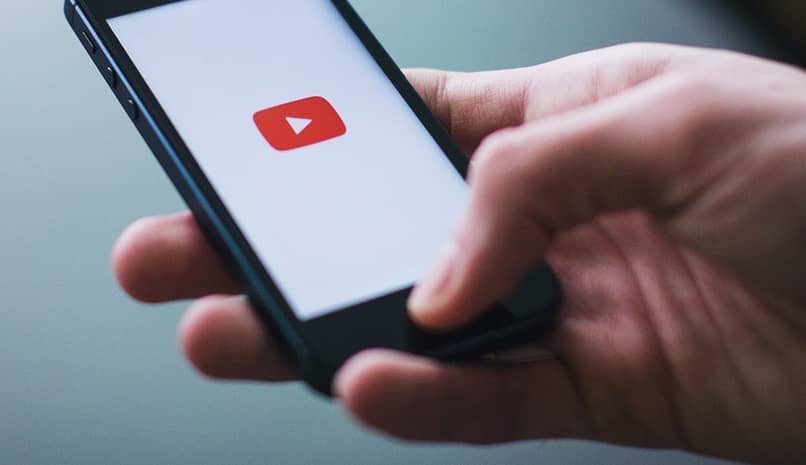
Par conséquent, en ce qui concerne les applications intégrées à l’appareil , le meilleur moyen de réduire l’espace de stockage qu’elles consomment est de désactiver et de désactiver ces applications sur Android ou iPhone, selon le cas.
De cette façon, il est possible d’ améliorer les performances que peut avoir votre appareil , en arrêtant la consommation de données générées par de telles applications que vous ne pouvez pas désinstaller et à peine utiliser sur votre téléphone portable.
Cependant, lorsqu’il s’agit de supprimer des applications que vous avez installées sous votre propre compte du magasin d’applications correspondant en fonction de votre appareil mobile, vous n’aurez aucun problème. Eh bien, les appareils mobiles iPhone et Android permettent d’effectuer facilement ce processus en accédant simplement aux paramètres de votre mobile.
Comment désinstaller et supprimer l’application YouTube de mon mobile Android?
L’un des meilleurs moyens de libérer de l’espace de stockage interne sur votre appareil Android consiste à supprimer les applications que vous avez cessé d’utiliser . Ainsi, malgré le fait que YouTube soit l’une des meilleures plates-formes de divertissement gratuit à portée de main, souvent l’application n’est même pas utilisée.
Par conséquent, si vous avez décidé de supprimer YouTube de votre appareil mobile , vous devez accéder à l’outil «Paramètres». Une fois que vous êtes dans ce menu, vous devez accéder à la section «Applications», là, vous verrez une liste composée de toutes les applications que votre appareil mobile a.
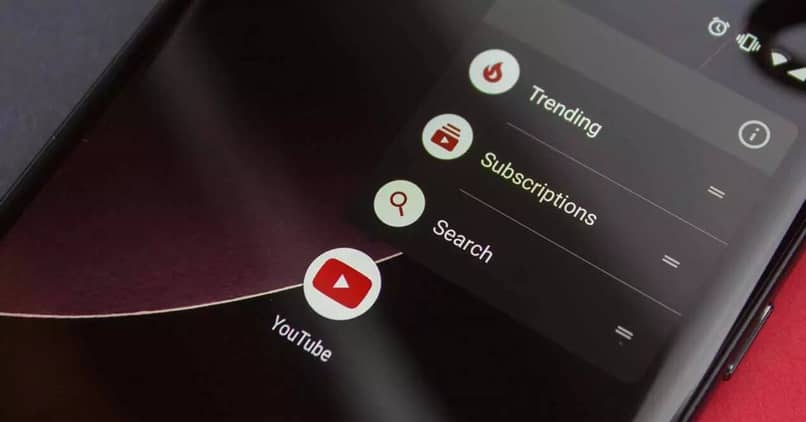
De cette façon, il vous suffira de localiser l’application «YouTube» et d’y accéder, puis de sélectionner l’option «Désinstaller» dans le menu qui s’affichera ci-dessous pour procéder à la suppression de l’application de votre appareil mobile.
En revanche, certains utilisateurs d’Android font face à l’inconvénient que cette application est intégrée à leurs appareils. Autrement dit, il est venu installé à partir des paramètres d’usine. Dans un tel cas, la meilleure option est de désactiver l’application et d’éviter son lancement automatique .
Comment désinstaller et supprimer l’application YouTube de mon iPhone mobile?
De la même manière que la suppression d’applications sur les appareils Android est le meilleur moyen de libérer de l’espace, les appareils iPhone ont également cette fonctionnalité dans leurs fonctions.
Donc, si vous souhaitez supprimer l’application YouTube de votre iPhone , la première étape à suivre est d’entrer dans le menu des applications de votre téléphone. Une fois sur place, vous devez localiser l’icône de l’application YouTube, car c’est celle que vous souhaitez désinstaller de vos appareils.
Lorsque vous l’avez trouvé, vous devez maintenir cette application enfoncée jusqu’à ce que votre mobile iPhone vibre. Plus tard, vous remarquerez qu’un bouton avec le symbole «X» est affiché dans le coin supérieur droit de l’icône YouTube afin de le désinstaller.
Dans le cas où un message de confirmation apparaît, qui est généralement un moyen pour votre appareil de confirmer que vous souhaitez supprimer les données que vous conservez dans ladite application , il vous suffit de sélectionner l’option «Accepter» pour formaliser la désinstallation de l’application .
De cette façon, vous aurez désinstallé avec succès l’application YouTube de votre appareil iPhone en une série d’étapes simples .